Что такое пиксель Facebook и как его использовать?
Опубликовано: 2021-12-24В последнее время модным словом в маркетинге стало «управляемое данными» или «решение, основанное на фактических данных», или, как мне нравится, «нет места эмоциям, только факты».
Затем кто-то спрашивает меня о результатах их рекламы в Facebook, и нет ничего, что помогло бы принять эти «решения на основе данных». Вот почему я решил подготовить это руководство о том, как использовать Facebook Pixel.
Размещение пикселя — это самый первый шаг в рекламе Facebook. В этом нет сомнений. Это есть в Руководстве по рекламе в Facebook для каждого новичка, так что оно должно быть реальным, верно? И это совершенно справедливо в данной ситуации.
Это идеальный способ найти крупных покупателей, снизить цены, спасти брошенные тележки, организовать перекрестные продажи и многое другое. Я верю, что у вас появится масса идей о том, как вы можете адаптировать эти знания к своим потребностям после прочтения этого поста. Впрочем, хватит об этом, поехали.
Что такое пиксель Facebook?

Пиксель Facebook — это код, встроенный в веб-сайт, который связывает действия посетителей на сайте с профилями пользователей Facebook. Эта интеграция между пользователем веб-сайта и его учетной записью Facebook позволяет сети социальных сетей ориентировать определенных лиц на релевантную рекламу. Его также можно использовать для отслеживания действий, предпринимаемых отдельными лицами при повторном посещении веб-сайта.
Согласно Facebook, этот код представляет собой аналитический метод, который помогает вам оценить эффективность вашей рекламы, распознавая действия, которые люди совершают на вашем сайте.
Хотя пиксель Facebook на самом деле используется для «понимания действий, которые люди предпринимают» на веб-сайтах, это определение может быть неполным. Эти данные используются для отнесения людей к различным целевым группам, которые впоследствии будут вовлечены в рекламу.
Независимо от того, где пиксель Facebook подходит к концу и реклама Facebook вступает во владение; вы поняли идею. Пиксель Facebook:
- Отслеживает действия людей, когда они там
- Предоставляет маркетологам возможность нацеливать их на свойства Facebook.
- И позволяет компаниям отслеживать эффективность своих платных кампаний в социальных сетях.
Связанный пост:
- Как добавить пиксель Facebook в Shopify
- 8+ лучших приложений Shopify для Facebook Pixel
9 причин, почему вам нужен пиксель Facebook
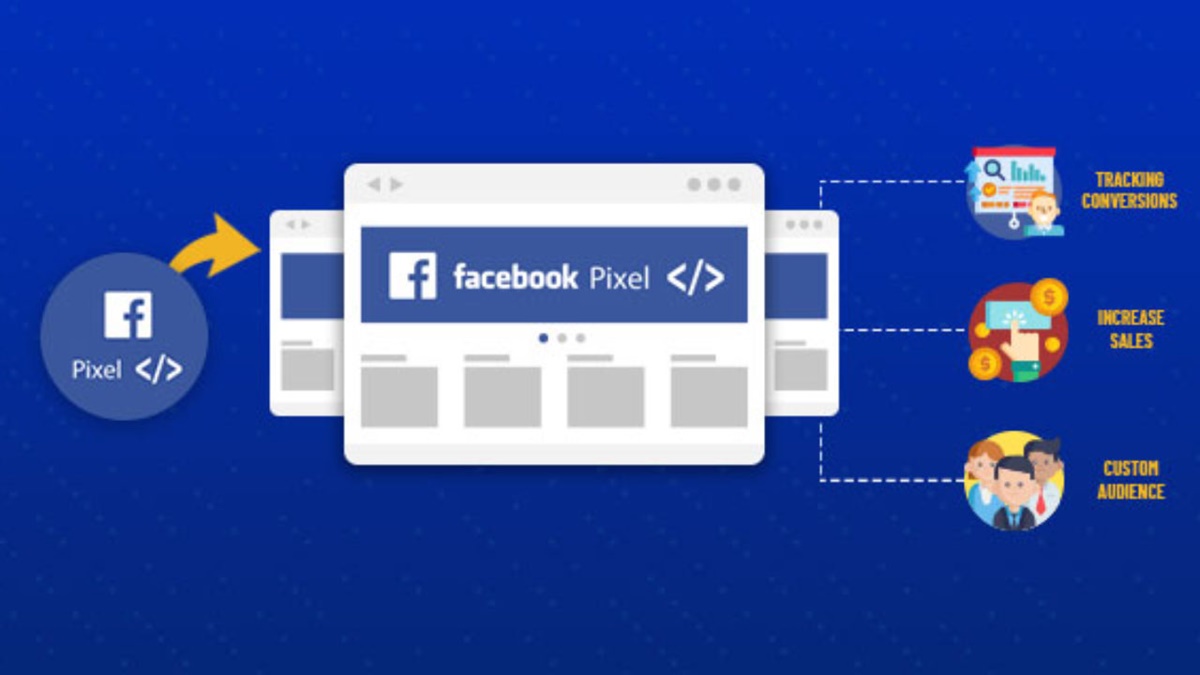
Проще говоря, если вы отправляете трафик на свой веб-сайт, пиксель Facebook — это разница между успехом и неудачей. Пиксель Facebook дает вам мощные возможности для создания аудитории и мониторинга, а также несколько других преимуществ, в том числе:
- Отслеживайте количество конверсий, например подписку или покупку по электронной почте, стоимость конверсии (CPA) и коэффициент конверсии (CVR).
- Отчеты о доходах: многие корзины электронной коммерции возвращают фактическую стоимость заказа в Facebook. Это поможет вам рассчитать окупаемость рекламных расходов (ROAS), которая часто важнее себестоимости продажи.
- Проанализируйте свою воронку продаж. Например, вы можете оценить «Лиды» > «Испытания» > «Продажи» как потребительский путь. В электронной коммерции вы хотели бы посмотреть на количество просмотренных продуктов и сравнить количество добавлений в корзину, количество инициированных проверок и количество совершенных покупок. Когда коэффициент конверсии ниже ожидаемого во всех точках, где вы можете сосредоточить свои усилия при оптимизации воронки продаж.
- Создайте пользовательские аудитории (WCA) всех пользователей веб-сайта для повторного таргетинга.
- Создавайте сообщества людей, которые предприняли желаемые действия (лиды, транзакции и т. д.), чтобы предотвратить их ретаргетинг. Это экономит ваше время и предотвращает раздражение лидов и клиентов рекламными объявлениями, предлагающими им выполнить действие, которое они уже предприняли.
- Настройте похожие аудитории за считанные секунды, это группы людей с очень похожими характеристиками на исходную аудиторию, которую создает пиксель. Эти двойники на основе пикселей будут динамически обновляться с течением времени, чтобы быть актуальными при использовании в кампаниях с холодным трафиком.
- Вы максимизируете конверсию. Недавний эксперимент AdEspresso стоимостью 1000 долларов показал, что оптимизация кликов по подключению обходится в 3,4 раза дороже за конверсию, чем оптимизация конверсий. Проще говоря, пиксель помогает вам получить те же результаты за 1000 долларов, которые вы получите, потратив 3400 долларов на рекламу, если вы не используете пиксель.
- Можно создавать интерактивные рекламные объявления о продуктах, чтобы вы могли повторно ориентировать недавних посетителей веб-сайта на те товары, которые они просматривали.
- Пиксель можно использовать совершенно бесплатно!
Как настроить пиксель Facebook и добавить его на свой сайт
Теперь, когда вы знаете, зачем вам нужен пиксель Facebook, пришло время создать пиксель и заставить его работать на вашем веб-сайте.
Шаг 1. Создайте свой пиксель
- Перейдите в свой менеджер событий Facebook, выберите значок гамбургера (≡) в левом верхнем углу страницы и выберите «Пиксели».
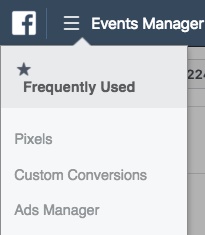
- Выберите зеленую кнопку «Создать пиксель».
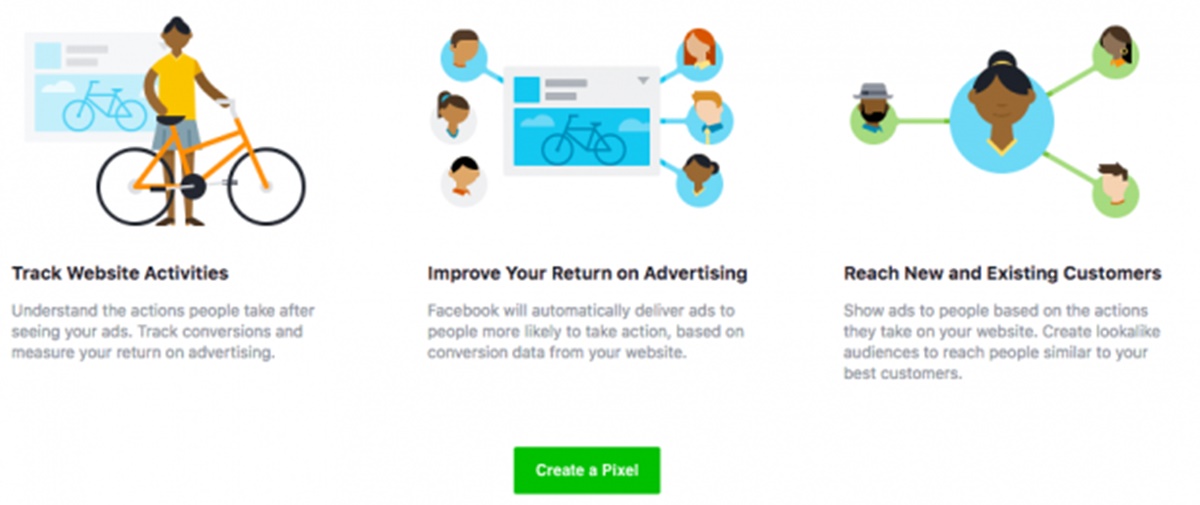
- Дайте своему пикселю имя, затем введите URL своего веб-сайта и нажмите «Создать».
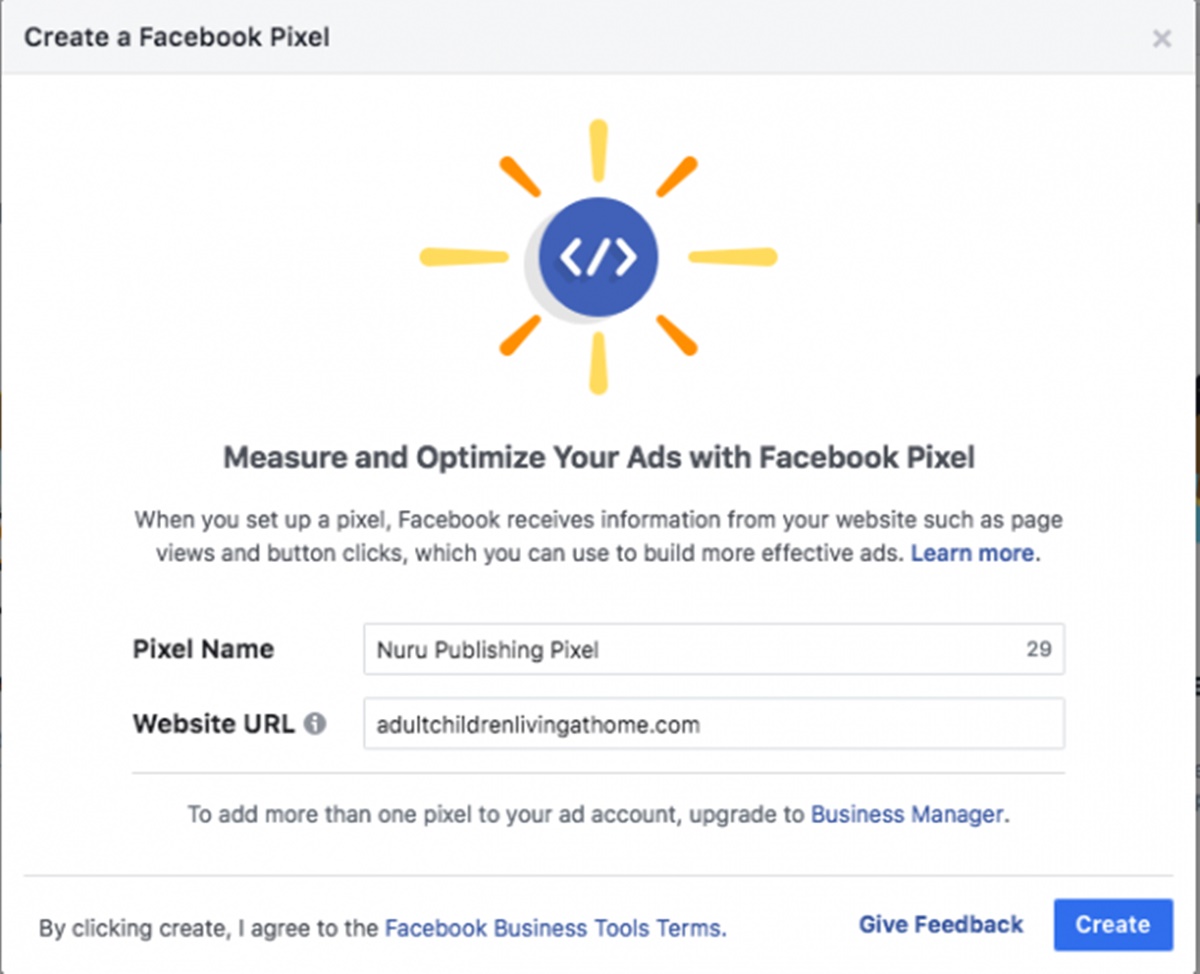
При создании имени своего пикселя помните, что вы получаете только один пиксель на рекламный аккаунт с Events Manager. Поэтому название должно представлять ваш бизнес, а не конкретную кампанию. Если вы хотите иметь более одного пикселя на рекламный аккаунт, вам нужно использовать Facebook Business Manager.
Шаг 2. Вставьте код пикселя на свой сайт.
Прежде чем вы сможете использовать пиксель для сбора данных на своем веб-сайте, вам необходимо установить некоторый код на свои веб-страницы. Есть несколько способов установить код Pixel, в зависимости от того, на какой платформе веб-сайта вы работаете.
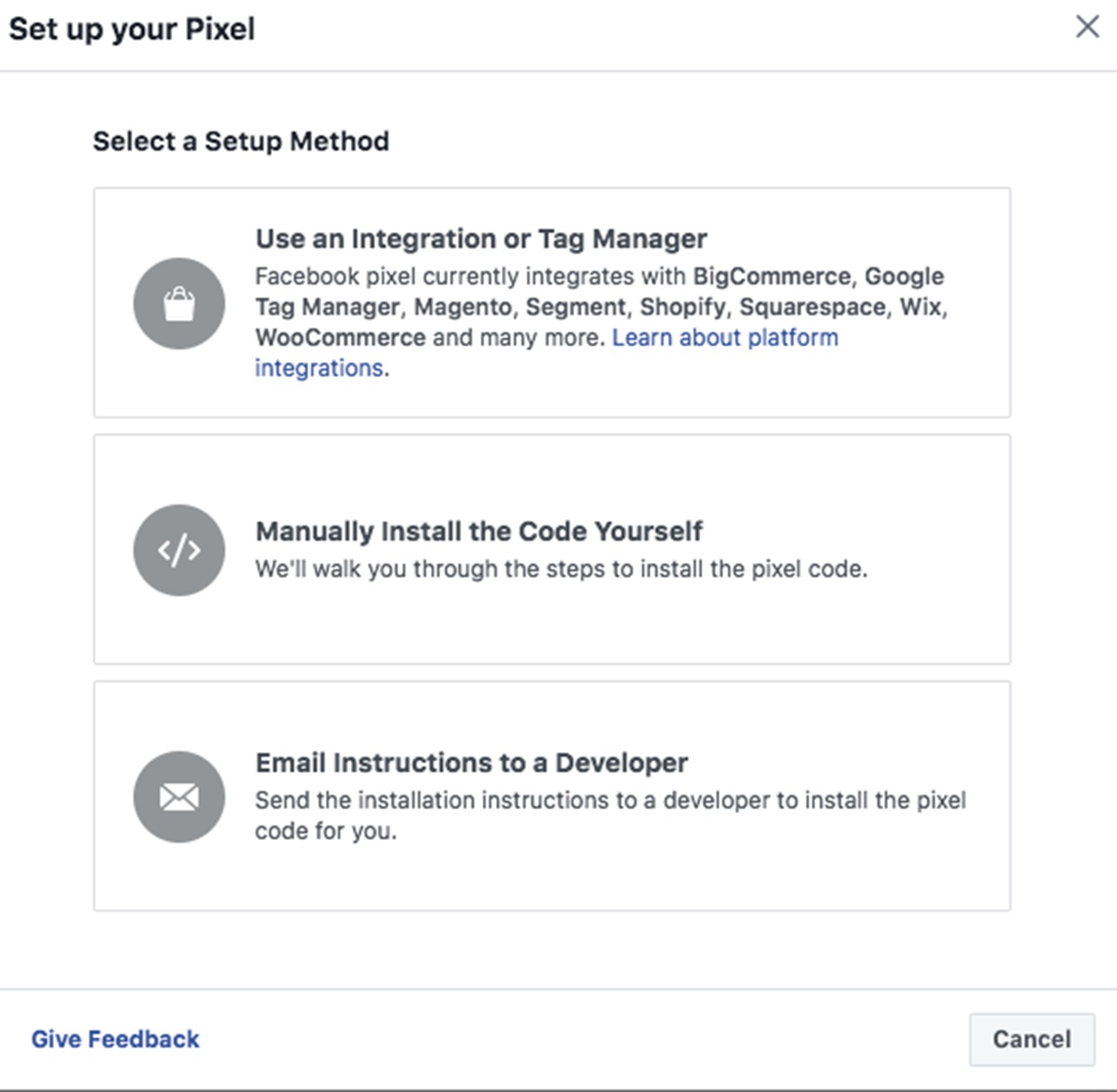
Если вы используете платформу электронной коммерции, такую как Squarespace, или менеджер тегов, такой как Google Tag Manager, вы можете установить код пикселя на свой веб-сайт, не редактируя код веб-сайта напрямую.
- В этой справочной статье Facebook рассказывается, как установить пиксель, если вы уже используете один из этих сторонних инструментов.
Если у вас есть доступ к разработчику или другому лицу, которое может помочь вам отредактировать код вашего веб-сайта, выберите параметр «Отправить инструкции разработчику по электронной почте», чтобы отправить разработчику фрагмент кода, необходимый для установки пикселя.
Если ни один из вышеперечисленных вариантов вам не подходит, вам необходимо установить код пикселя непосредственно на свои веб-страницы. Вот как:
- Выберите «Установить код самостоятельно».
- Скопируйте и вставьте код пикселя в код шапки вашего сайта. Нужно искать тег, и вставлять код после этого тега, но перед тегом (Разница в символе «/»). Вам нужно вставить его на любую страницу, необходимую для сбора данных, или вы можете просто вставить его в шаблон своей темы, и пиксель будет отслеживать весь ваш сайт.
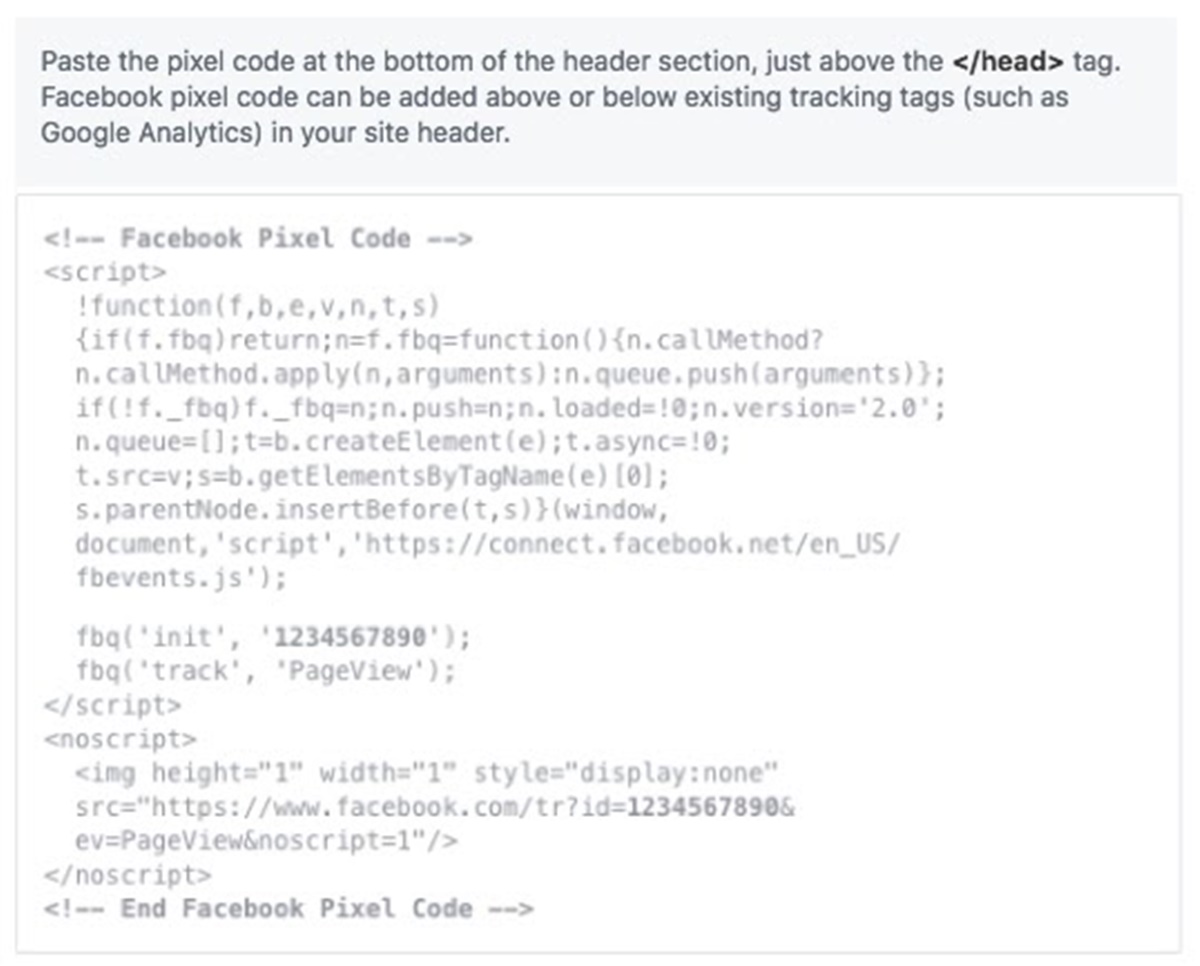
- Вы можете выбрать автоматическое расширенное сопоставление. Эта функция сопоставляет хэшированные данные клиентов с вашего сайта с их профилями в Facebook. Это позволяет более точно отслеживать конверсии и создавать более крупные пользовательские аудитории.
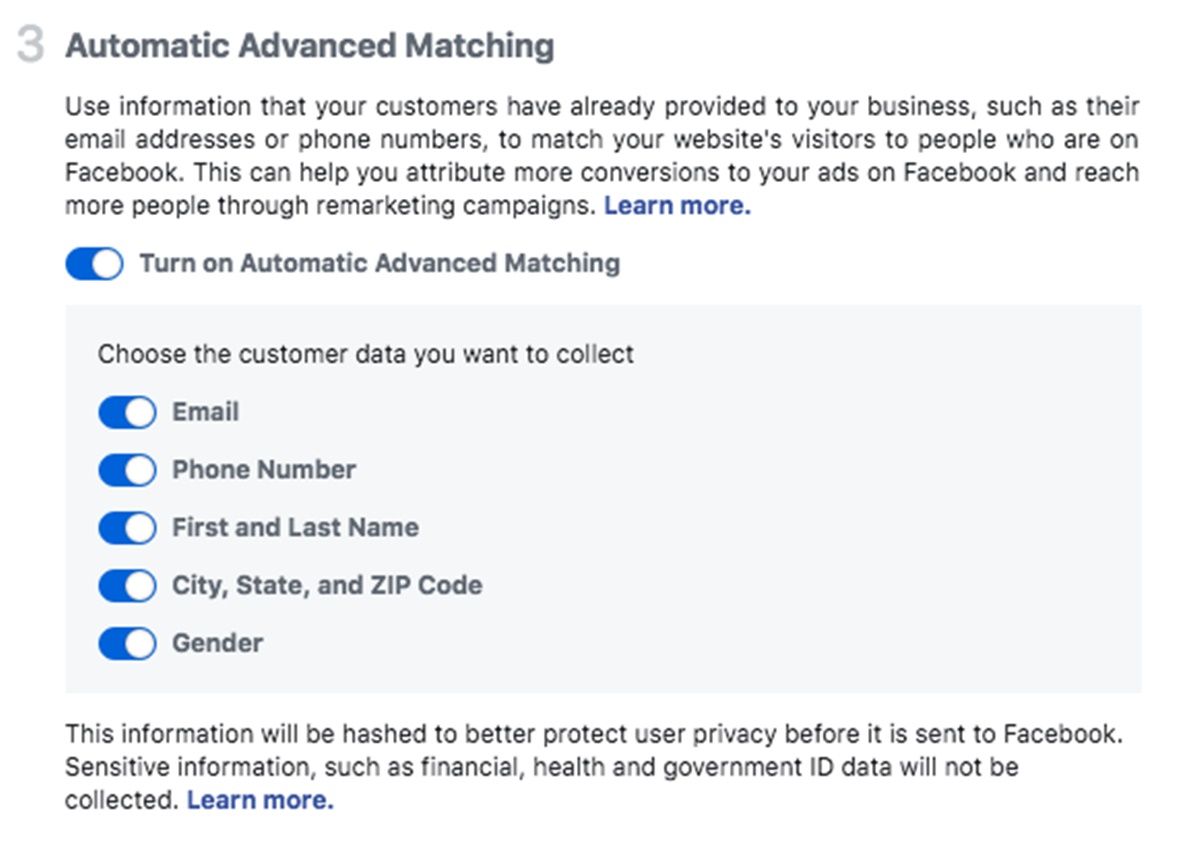
После того, как вы закончите установку кода, вы можете проверить, правильно ли вы его установили, введя URL-адрес своего веб-сайта и выбрав опцию «Отправить тестовый трафик».
Как только появится сообщение о том, что ваш пиксель Facebook отслеживает активность, выберите «Продолжить».
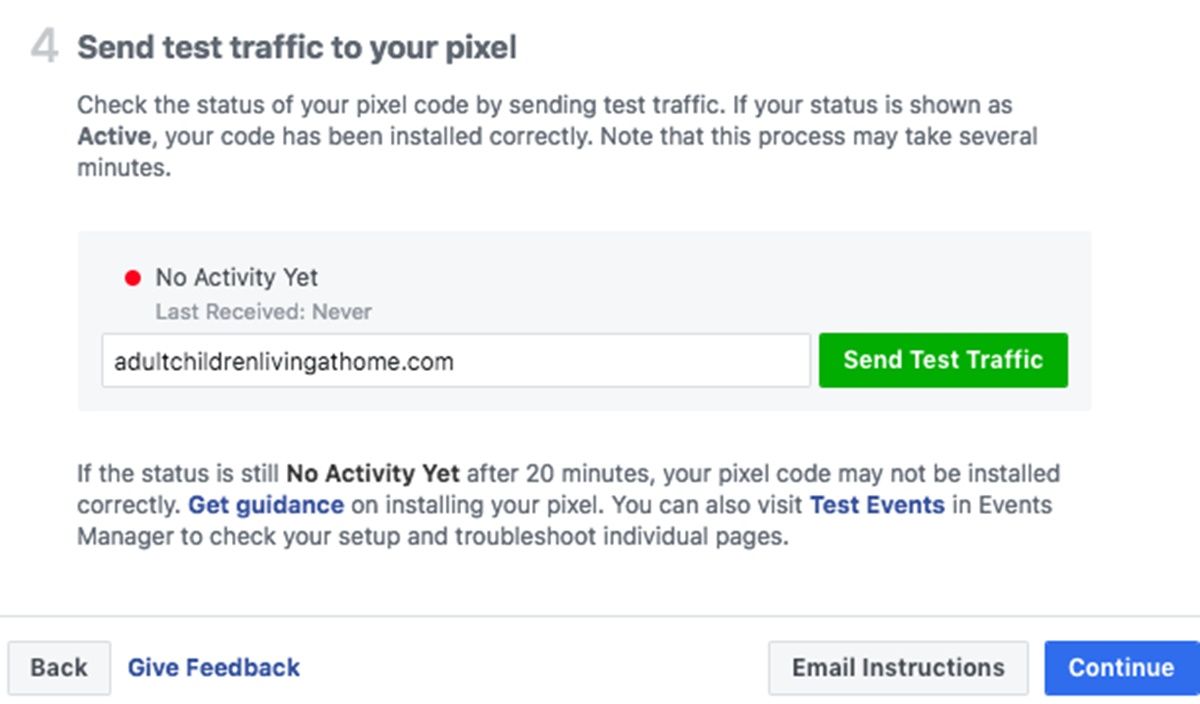
Шаг 3. Выберите подходящие события для вашего бизнеса
Выберите, какое из 17 стандартных событий вы хотите отслеживать, включив переключатели. Для каждого события вам нужно выбрать, отслеживать ли его при загрузке страницы или при встроенном действии.

- Отслеживание события при загрузке страницы: вы можете использовать это для отслеживания действий, связанных с переходом на новую страницу, таких как завершение покупки или страница успешной регистрации.
- Отслеживание события встроенного действия: вы можете использовать это для отслеживания действий на странице, таких как нажатие кнопки «добавить в корзину», которое не открывает новую страницу.
Вы также можете определить параметры для некоторых событий. Например, вы можете отслеживать покупки, превышающие установленную стоимость в долларах.
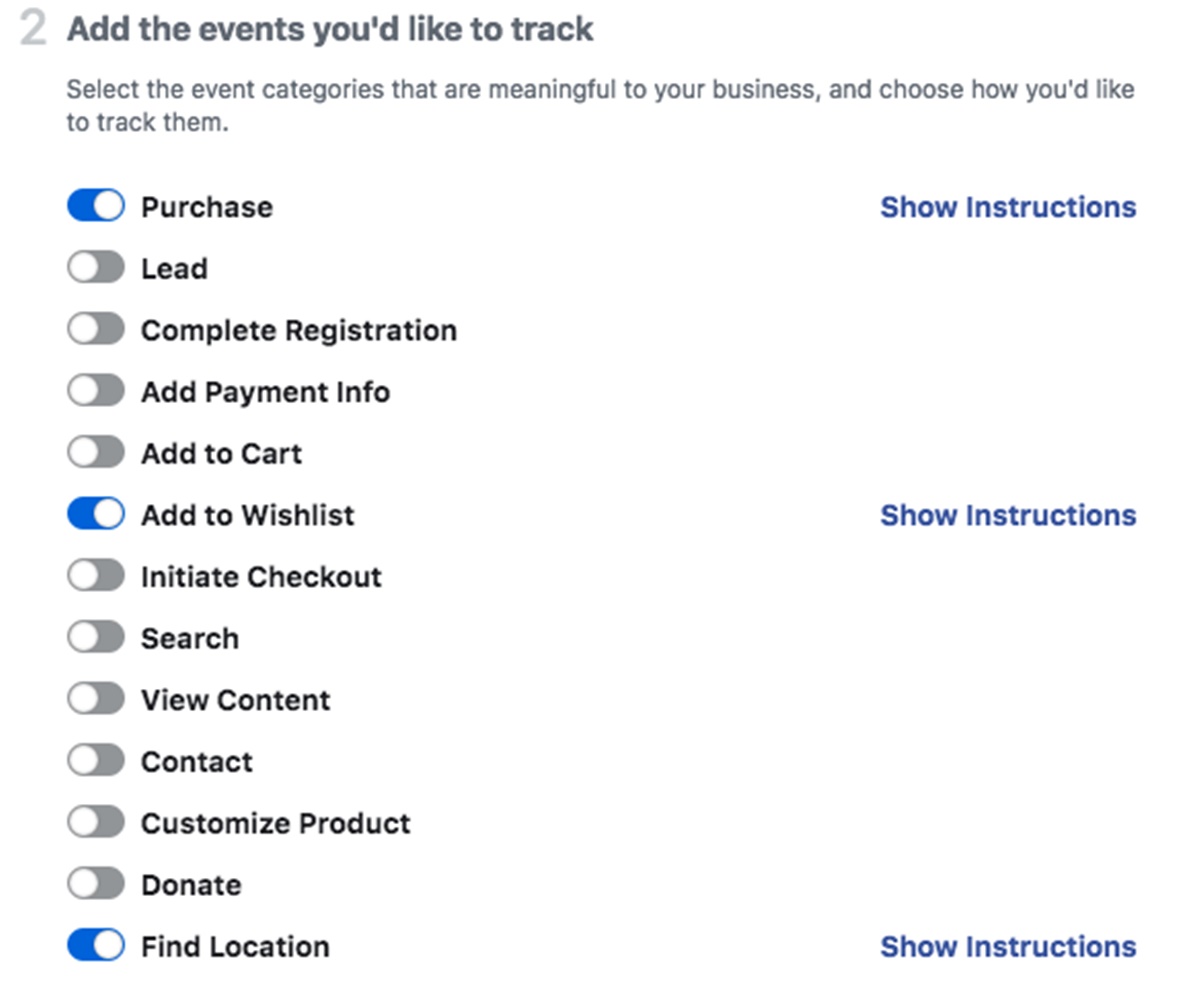
Если вы хотите настроить и использовать пользовательские события пикселя Facebook, перейдите в свой менеджер событий Facebook. Выберите опцию «Пользовательские преобразования» в верхнем левом меню. Затем выберите параметр «Создать пользовательскую конверсию», чтобы определить события пользовательской конверсии с использованием правил URL.
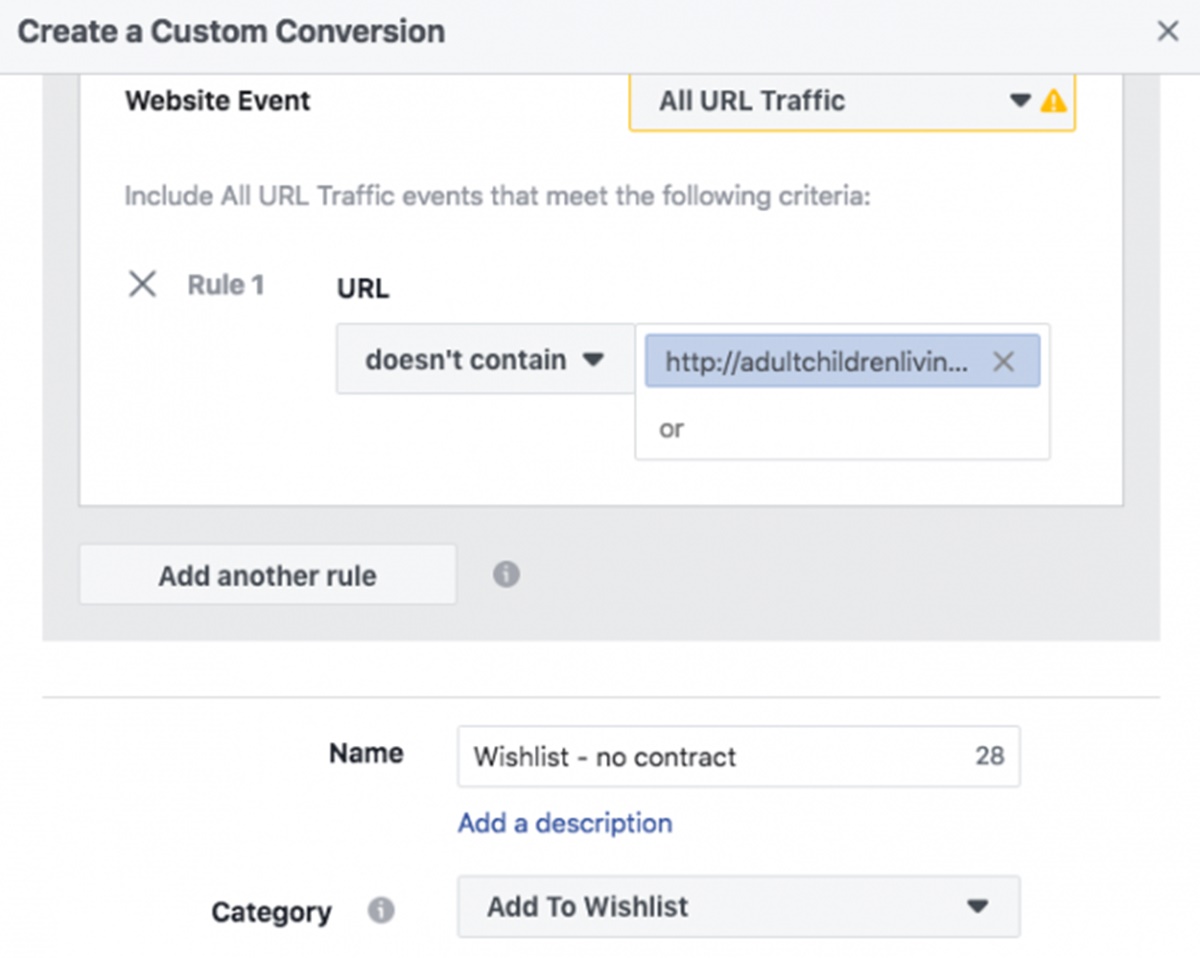
Шаг 4. Проверьте, правильно ли работает ваш пиксель Facebook.
Несмотря на то, что вы уже протестировали свою установку пикселя Facebook, отправив тестовый трафик, вам все же следует убедиться, что пиксель отслеживает правильно, прежде чем начать полагаться на данные вашего пикселя Facebook. Вот что вам следует делать дальше:
- Установите расширение Facebook Pixel Helper в браузер Google Chrome. (Это расширение и даже Facebook Ads Manager доступны только для Chrome, поэтому, если вы используете другой браузер, вам нужно будет установить Chrome, чтобы использовать оба.)
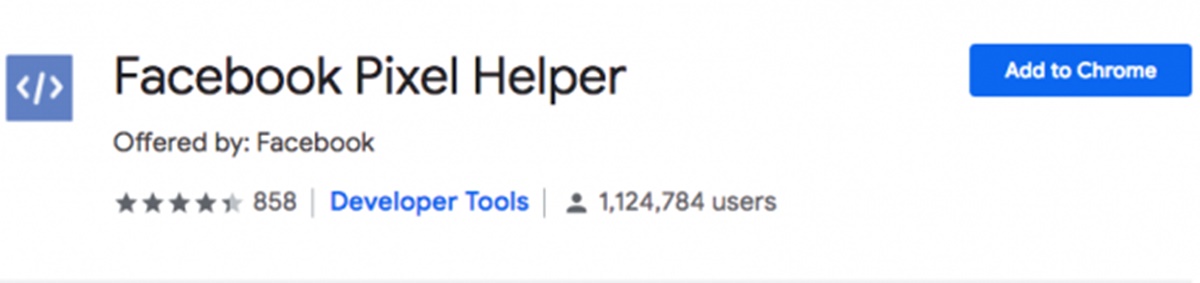
- Посетите страницу (страницы), на которой вы установили пиксель Facebook. Если помощник найдет пиксель, значок расширения </> в правом верхнем углу вашего браузера станет синим, а всплывающее окно сообщит вам, сколько пикселей он находит на странице. Всплывающее окно также сообщит вам, правильно ли работает ваш пиксель. Если нет, он отобразит ошибку, чтобы вы могли внести изменения.
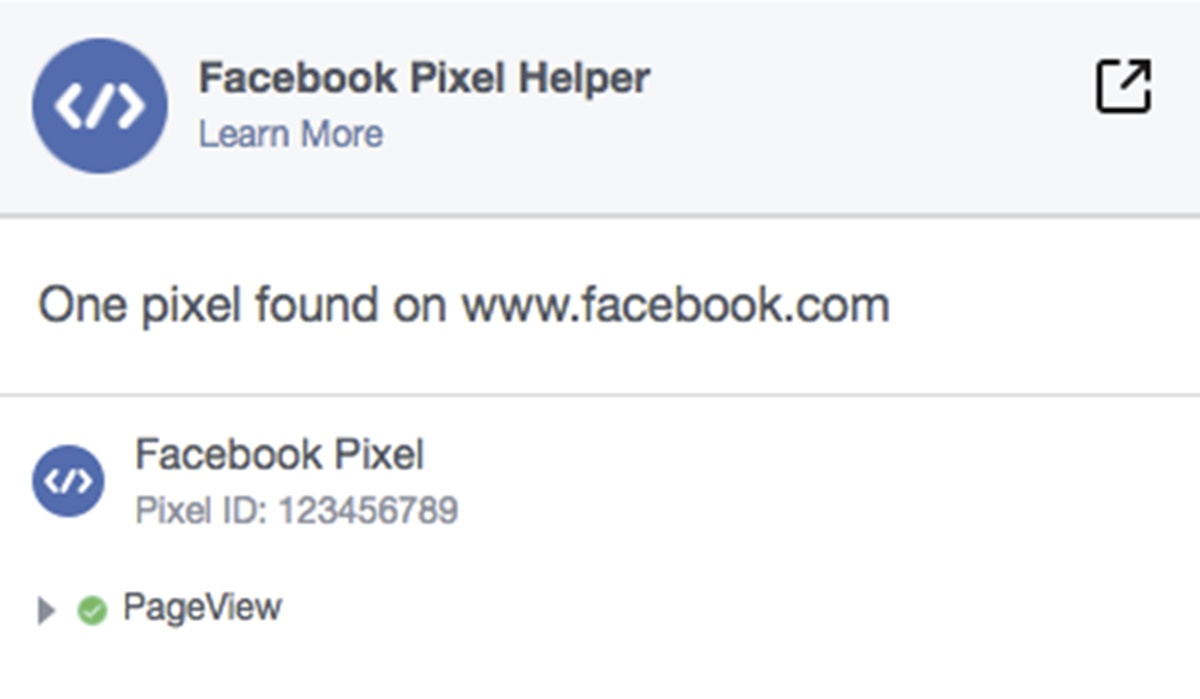
Шаг 5. Добавьте уведомление о пикселях на свой веб-сайт.
Чтобы соблюдать условия Facebook (а в некоторых случаях и официальные законы), вам необходимо убедиться, что посетители, заходящие на ваш сайт, знают, что вы собираете их данные.
Это означает, что вам необходимо предоставить четкое уведомление о том, что вы используете пиксель Facebook и что их информация собирается с помощью файлов cookie или других методов. Кроме того, вам необходимо сообщить пользователям, как они могут отказаться от сбора своих данных.
Чтобы получить все эти сведения, вы можете перейти к Условиям использования Facebook Business Tools и прокрутить вниз до «Пункт 3: Особые положения, касающиеся использования Facebook Pixels и SDK». Или посетите руководство Facebook по согласию на использование файлов cookie для сайтов и приложений.
Как привлечь клиентов с помощью пикселя Facebook
С технической точки зрения код не выполняет никакого таргетинга, но является основой для таргетинга. Вы можете указать пикселю Facebook, как отслеживать.
В вашем бизнес-менеджере Facebook вы можете создавать собственные аудитории с правилами от простых до очень сложных. Например, допустим, вы продаете модные аксессуары, например солнцезащитные очки.
Facebook Pixel будет отслеживать всех пользователей Facebook, которые просматривали ваши солнцезащитные очки, и когда они это делали. Таким образом, у вас может быть индивидуальная аудитория потенциальных клиентов, которые посещали страницу «Солнцезащитные очки» на вашем веб-сайте в течение последних, скажем, 30 дней.
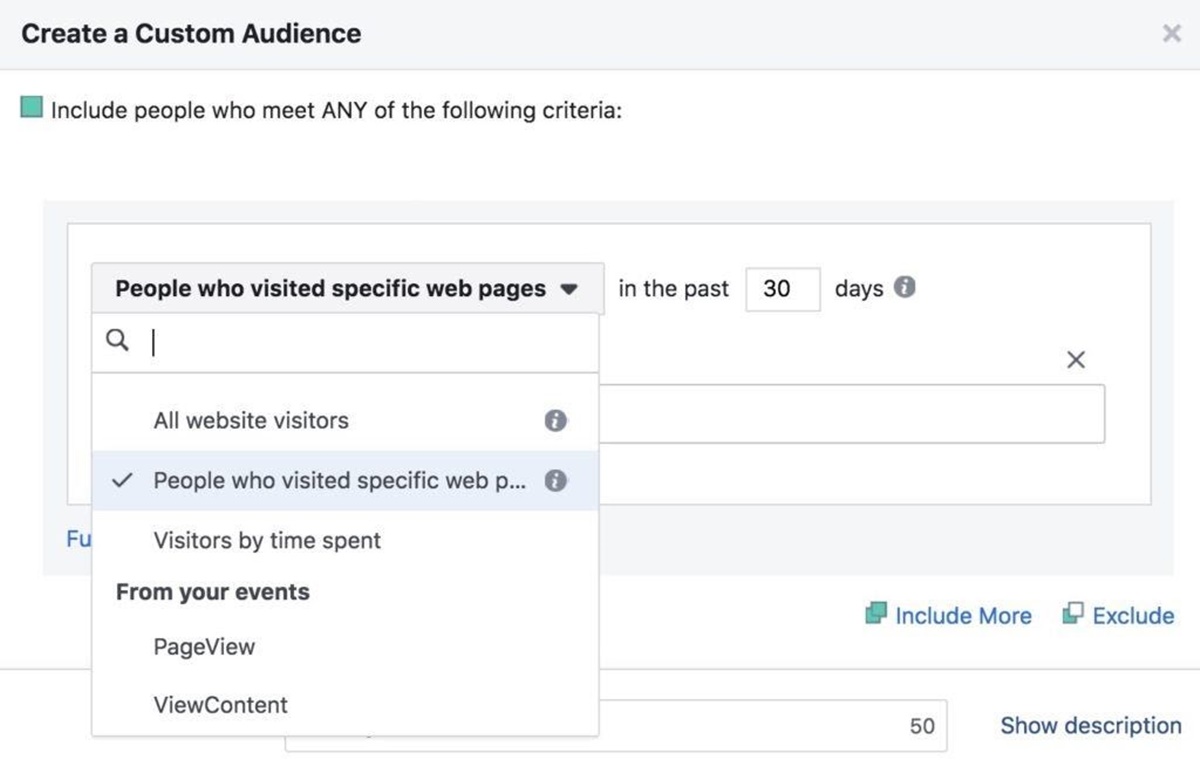
Вы также можете настроить таргетинг рекламы на Facebook для людей, которые уже совершили конверсию. Например, вы можете наградить клиентов кодом скидки на следующую покупку. Вы можете сделать это, установив правило URL для страницы после конверсии — например, для страницы благодарности.
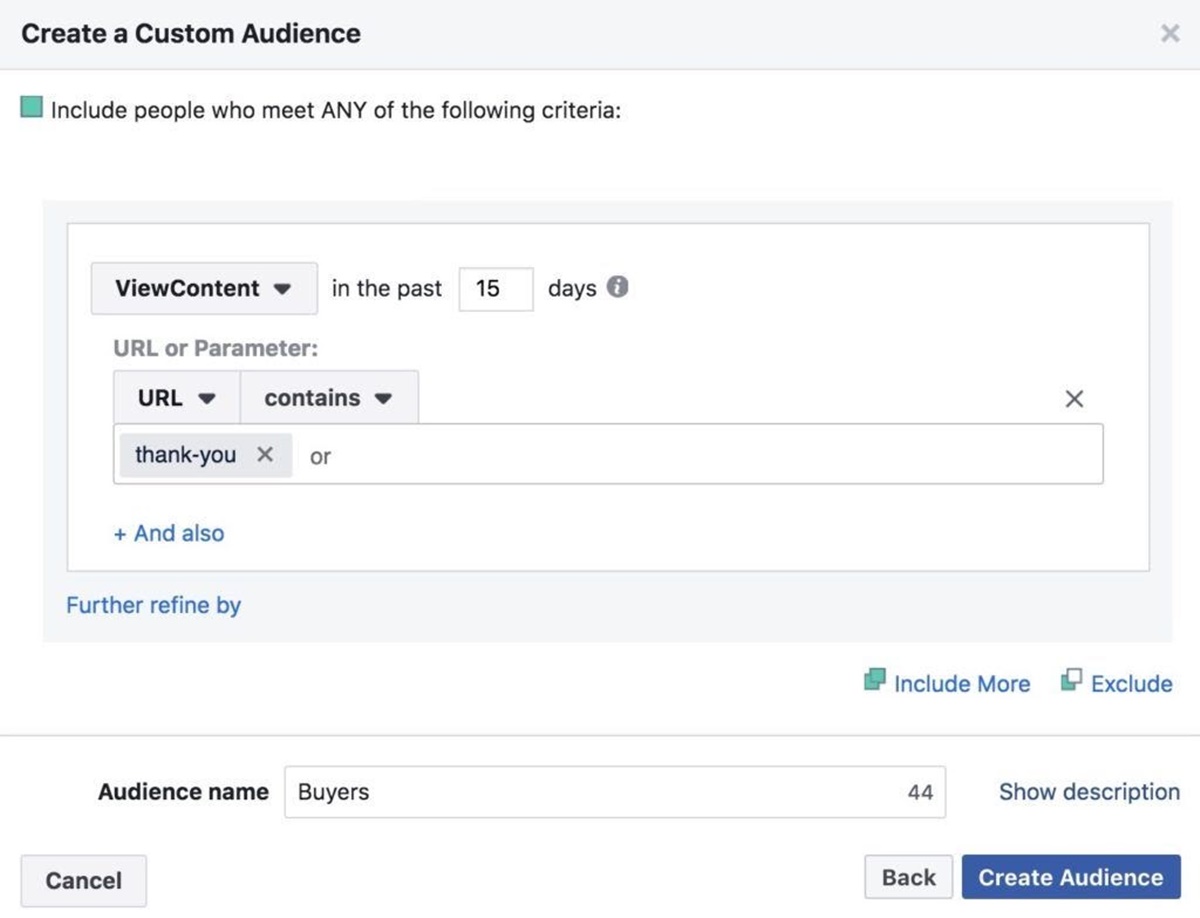
Вы также можете создать группу людей, которые были в вашем магазине, но не попали на страницу благодарности.
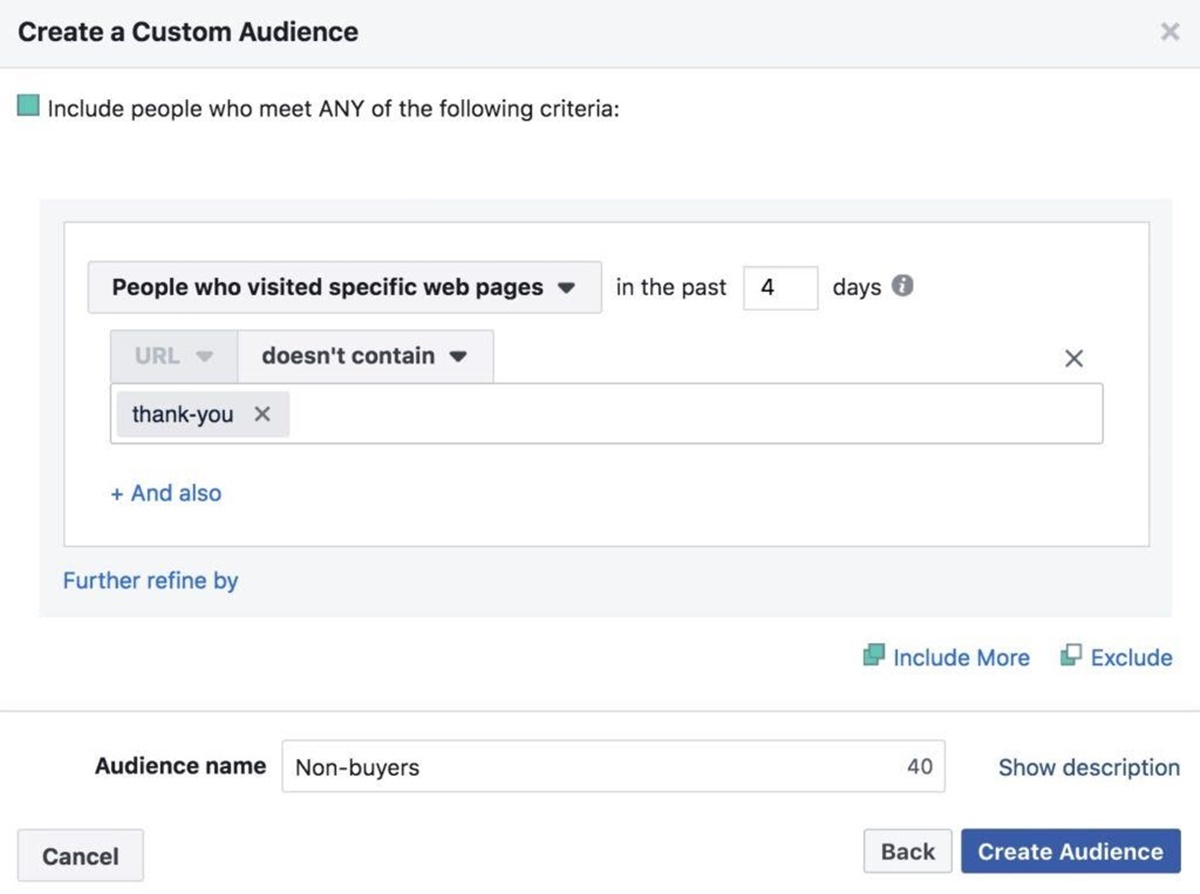
Еще одно: вы можете создавать индивидуализированные аудитории на основе суммы денег, которую люди тратят в вашем магазине. Раздел "крупные транжиры" может включать клиентов, которых вы хотите привлечь с помощью своих более дорогих продуктов. (И вы узнаете, кто приносит большие деньги, благодаря пикселю.)
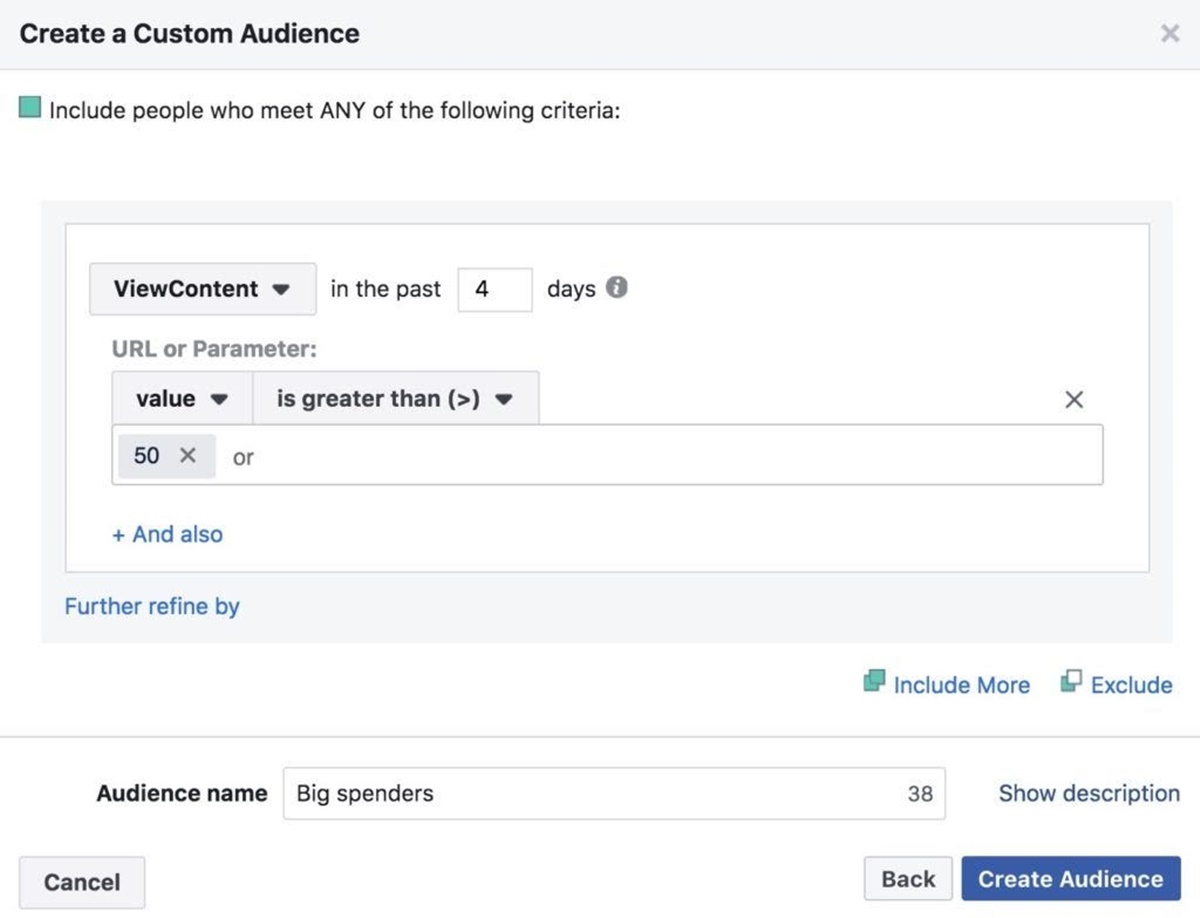
Параметры таргетинга Facebook Pixel
Похожие аудитории
Одна из замечательных особенностей рекламы на Facebook — это «Похожие аудитории». Вы можете создать Lookalike Audiences, чтобы представить характеристики ваших лучших клиентов. Пиксель знает, кто что делал на вашей странице, и приложение Facebook будет использовать эти данные для классификации пользователей, которые имеют те же характеристики, что и ваши гости.
Например, скажем, ваш сегмент «Большие траты» полон женщин в возрасте 25–35 лет, проживающих в городских районах, Facebook может создать похожую аудиторию из других женщин в возрасте 25–35 лет, живущих в городских районах, которых Facebook считает могут быть заинтересованы в вашей продукции.
Стандартные и пользовательские события
Вы также можете использовать его для создания так называемых «настраиваемых событий», которые являются более продвинутыми родственниками «стандартных событий». Стандартные события — это действия, которые Facebook Pixel автоматически отслеживает, такие как «добавить в корзину» и «купить» (всего их девять).
Пользовательские события, для сравнения, — это события, которые вы планируете сами, что позволяет вам, по словам Facebook, «определять более подробные сведения о событиях». Это могут быть самые разные вещи — ширина прокрутки, нажатие кнопок и видеонаблюдение, и это лишь некоторые из них.
Пользовательские преобразования
Еще одна интересная особенность Facebook Pixel — возможность создавать пользовательские конверсии. Это достигается путем выбора страницы завершения, например страницы благодарности, и присвоения имени конверсии.
Например, вы можете использовать что-то вроде «Спасибо за подписку, вот ваша скидка 20%» в качестве названия конверсии. А поскольку пиксель мониторинга уже запущен на вашем веб-сайте, его можно отслеживать, когда кто-либо появляется в списке завершения.
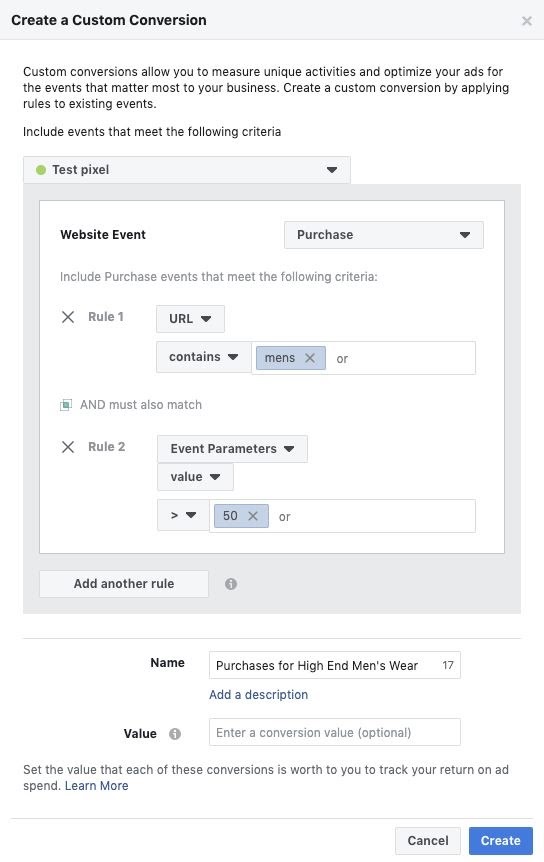
Кроме того, вы можете выбрать группу конверсий и ввести денежную стоимость для пользовательской конверсии. Например, если вы создаете систему, которая отслеживает людей на странице продукта, вы можете включить стоимость продукта.
Это поможет вам решить, получаете ли вы прибыль от своей кампании или нужно внести несколько изменений. Когда продукт стоит 50 долларов США, но вы тратите 60 долларов США на любую конверсию, полученную от рекламы в Facebook, вероятно, пришло время пересмотреть настройки вашей кампании.
Если вы хотите настроить группы объявлений для пользовательской конверсии, выберите «Конверсия веб-сайта» в качестве цели рекламы на Facebook, введите URL-адрес своего сайта, а затем выберите конверсию, которую вы хотите отслеживать и улучшать.
Общее максимальное количество пользовательских конверсий и рекламных аккаунтов, которое может быть, равно 100, но Facebook дает вам право удалять те, которые вам не нужны, и создавать новые.
Создание сегментов Facebook и рекламы — это отдельная наука. Итак, давайте пока просто оставим это здесь. Вывод заключается в том, что если вы используете стандартные события или настраиваете более сложные события, создаваемые вами пользовательские аудитории поддерживаются данными Facebook Pixel. Он может сказать вам, кто смотрел на солнцезащитные очки. Он также знает, кто попал и не попал в ваш список благодарностей, и сколько они потратили.
Заключительные слова

И это все, что такое пиксель Facebook и как вы можете использовать его для сбора данных вашего веб-сайта и творить с ним волшебство. Надеюсь, вы узнали много полезного из моего поста. Что еще более важно, я надеюсь, что вы будете использовать эти знания в своих интересах. Внедрите Pixel, настройте события и используйте их для настройки рекламы на основе важных данных.
